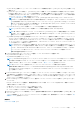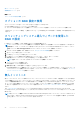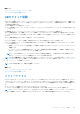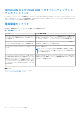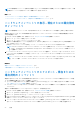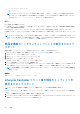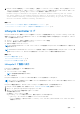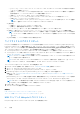Users Guide
Table Of Contents
- Dell Lifecycle Controller GUI v2.50.50.50ユーザーズ ガイド
- はじめに
- Lifecycle Controller の使用
- オペレーティングシステムの導入
- 監視
- ファームウェアアップデート
- 設定
- 保守
- 使いやすいシステムコンポーネント名
- セットアップユーティリティとブートマネージャの使用
- トラブルシューティングとよくあるお問い合わせ(FAQ)
メモ: 工場出荷時のインベントリを恒久的に削除する [システムの再利用または廃棄] オプションが選択されていると、工場
出荷時のインベントリの表示とエクスポート機能はグレー表示になります。
関連タスク
ハードウェアインベントリの表示 - 現在または工場出荷時のインベントリ 、p. 26
ハードウェアインベントリのエクスポート - 現在または工場出荷時のインベントリ 、p. 26
ハードウェアインベントリの表示 - 現在または工場出荷時
のインベントリ
メモ: 工場出荷時のインベントリでは、取り付け済みコンポーネントの一部のパラメータの状態が [不明] と表示されます。
現在取り付けられている、または工場出荷時に取り付けられたハードウェアコンポーネントとそれらの設定詳細を表示するには、
次の手順を実行します。
1. Lifecycle Controller を起動します。詳細については、Lifecycle Controller の起動を参照してください。
2. 左ペインで、[ハードウェア設定] をクリックします。
3. 右ペインで、[ハードウェアインベントリ] をクリックします。
4. 現在または工場出荷時のインベントリを表示するには、それぞれ [現在のインベントリの表示] または [工場出荷時のインベ
ントリの表示] をクリックします。
[現在のハードウェアインベントリの表示] ページに、ハードウェアコンポーネントのリストが表示されます。
メモ: Lifecycle Controller は、RAID コントローラのドライババージョンを提供しません。ドライババージョンを表示するに
は、iDRAC、OpenManage Server Administrator Storage Service、またはその他サードパーティのストレージ管理アプリケーシ
ョンを使用してください。
5. [ハードウェアコンポーネントでフィルタ] ドロップダウンメニューから選択して、コンポーネントをフィルタします。コンポ
ーネントの FQDD(完全修飾デバイス記述子)プロパティも、ハードウェアコンポーネントのその他プロパティと共にリストに
表示されます。
メモ: ハードウェアコンポーネントの FQDD プロパティによってデータをフィルタすることもできます。[FQDD デバイス記
述] プロパティ値は、デフォルトでリストされたハードウェアコンポーネントすべてに表示されます。
関連概念
現在のインベントリの表示とエクスポートについて 、p. 25
工場出荷時インベントリの表示とエクスポートについて 、p. 25
ハードウェアインベントリのエクスポート - 現在または工
場出荷時のインベントリ
現在取り付けられている、または工場出荷時に取り付けられたハードウェアコンポーネントとそれらの設定をエクスポートする前
に、次の前提条件が満たされていることを確認してください。
● ネットワーク共有(共有フォルダ)を使用する場合は、[Network Settings](ネットワーク設定)を行います。詳細については、
「NIC に対するネットワークの設定」を参照してください。
● エクスポートしたファイルを USB ドライブに保存している場合、USB ドライブが管理下システムに接続されていることを確認
してください。
現在または工場出荷時のインベントリをエクスポートするには、次の手順を行います。
1. Lifecycle Controller を起動します。詳細については、「Lifecycle Controller の起動」を参照してください。
2. 左ペインで、[Hardware Configuration](ハードウェア設定)をクリックします。
3. 右ペインで、[Hardware Inventory](ハードウェアインベントリ)をクリックします。
4. [Export Current Inventory](現在のインベントリのエクスポート)または [Export Factory Shipped Hardware Inventory](工場出
荷時のハードウェアインベントリのエクスポート)をクリックします。
5. インベントリをローカル USB ドライブにエクスポートしている場合は、[USB Drive](USB ドライブ)を選択します。ファイル
をネットワーク上の共有フォルダにエクスポートしている場合は、[Network Share](ネットワーク共有)を選択します。
26 監視